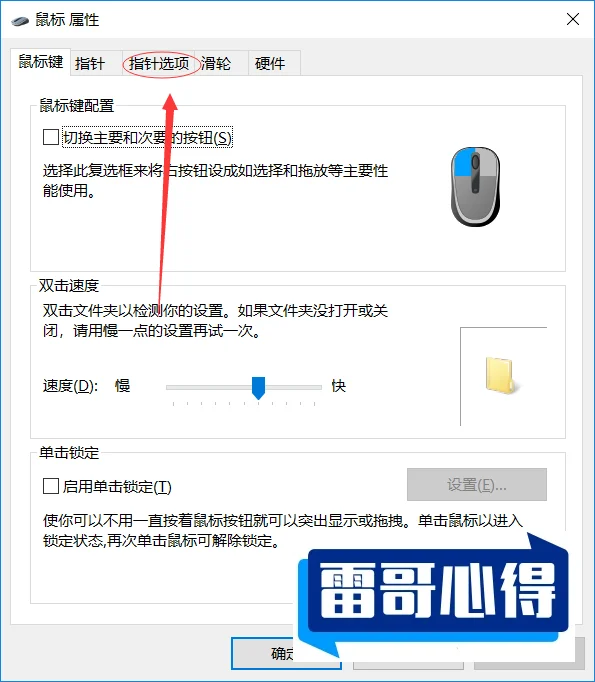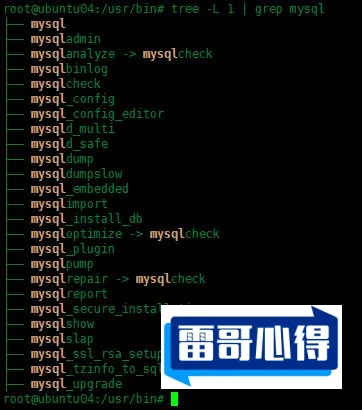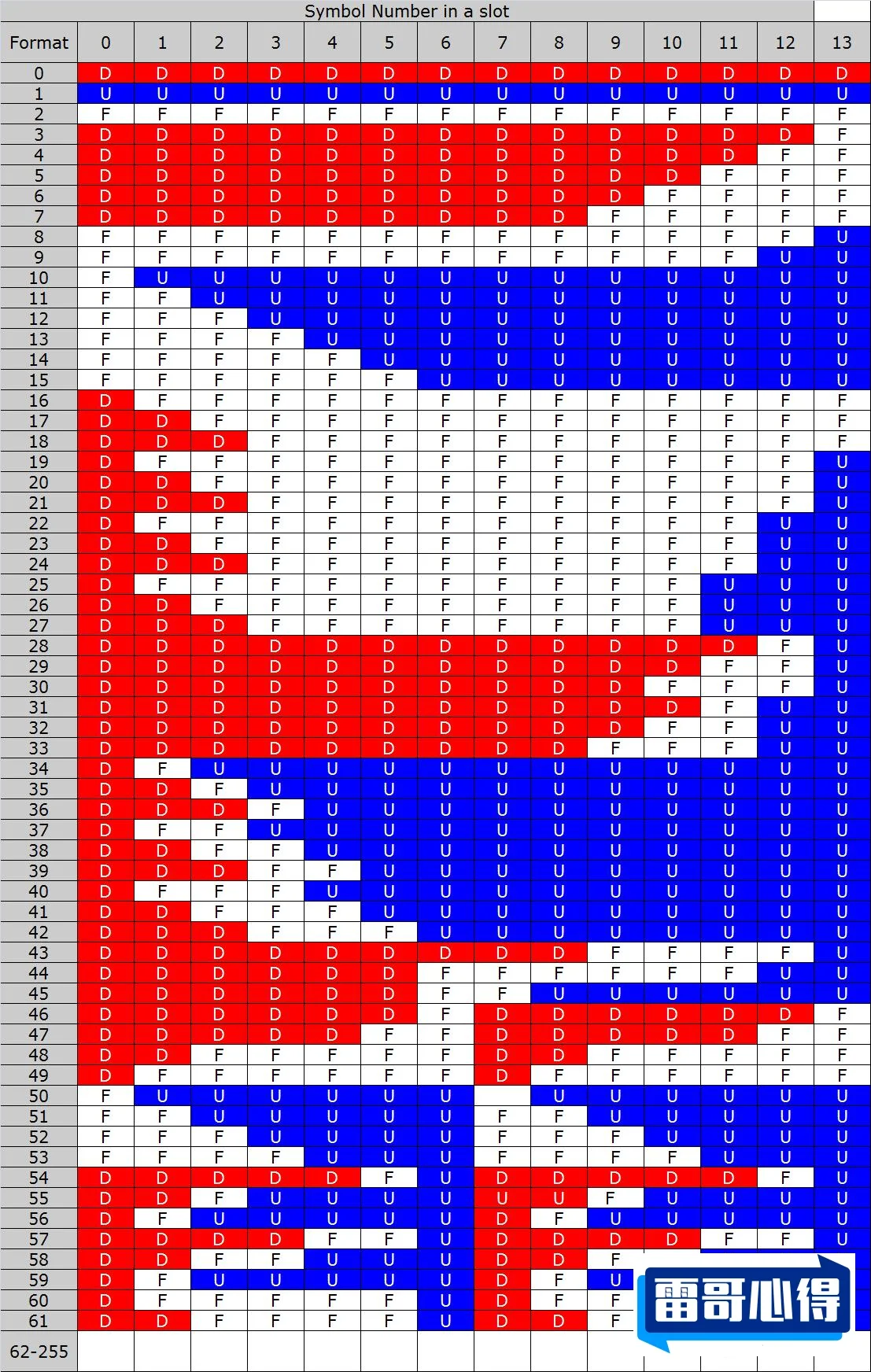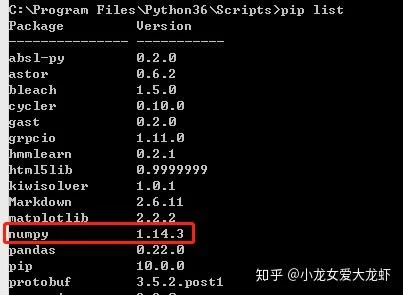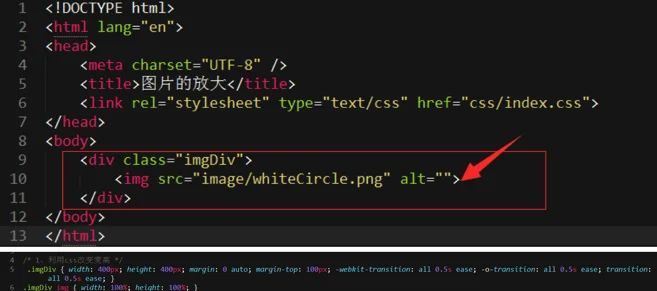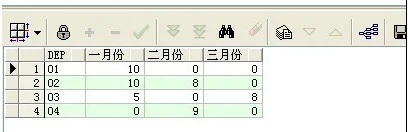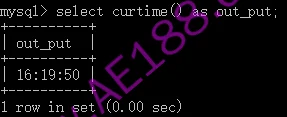npm-v命令使用和安装出现问题的解决方法及报错原因分析大全
npm -v命令用于查看npm的版本号,当使用该命令或进行npm安装时出现问题,以下是常见报错原因及解决方法:
报错原因
Node.js未正确安装
可能是安装包损坏、安装流程未完成,或者安装路径未正确添加到系统环境变量。
环境变量冲突
可能存在多个Node.js版本共存导致路径混乱,或者第三方工具(如杀毒软件)拦截了环境变量配置。
权限问题
在非管理员权限下安装Node.js可能导致部分文件无法写入系统目录,或者操作系统(如Linux/macOS)未赋予执行权限。

缓存或依赖损坏
本地缓存文件异常,全局安装的包与当前Node.js版本不兼容。
版本不兼容
Node.js版本与操作系统或其他依赖不兼容,也可能导致问题出现。
解决方法
验证Node.js是否安装成功
打开终端(Windows为CMD/PowerShell,macOS/Linux为Terminal),输入“node -v”命令。如果返回版本号,说明Node.js已安装;如果报错,需重新安装Node.js。
正确安装Node.js
从Node.js官网下载LTS版本。安装时,Windows系统需勾选“自动安装必要工具”选项。完成安装后,重启终端,再次执行“node -v”和“npm -v”。

配置环境变量
Windows系统:右键“此电脑” → 属性 → 高级系统设置 → 环境变量,在“系统变量”中查看是否包含Node.js的安装路径,若路径缺失,手动添加并保存。macOS/Linux系统:执行“echo $PATH”命令查看输出是否包含Node.js路径,若路径缺失,可通过修改相关文件添加,并运行“source ~/.bashrc”(或其他对应配置文件)以使配置生效。
处理权限问题
Windows:以管理员身份运行终端,重新安装Node.js。macOS/Linux:使用“chmod”命令赋予相关目录权限。
清理缓存
可以尝试清除npm缓存,在终端中运行“npm cache clean --force”命令,然后再次尝试运行“npm -v”。
卸载重装
卸载Node.js和npm,删除C:\Users\Administrator\AppData\Roaming中的npm与npm-cache,还有npmrc文件,然后重新安装Node.js。

版本降级
如果遇到版本不兼容问题,可以尝试将Node.js降级到合适的版本,如6.x版本。